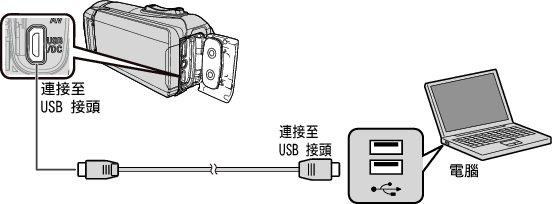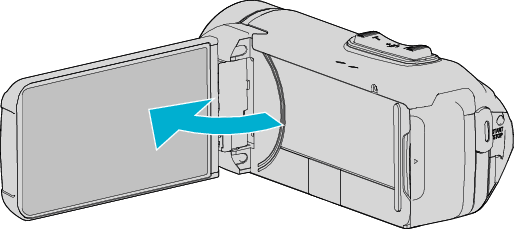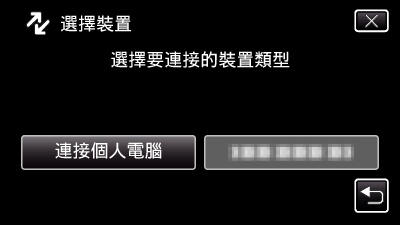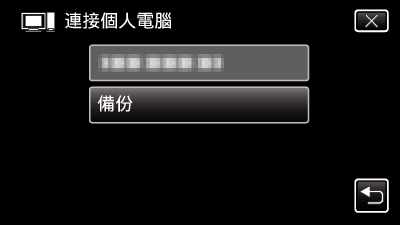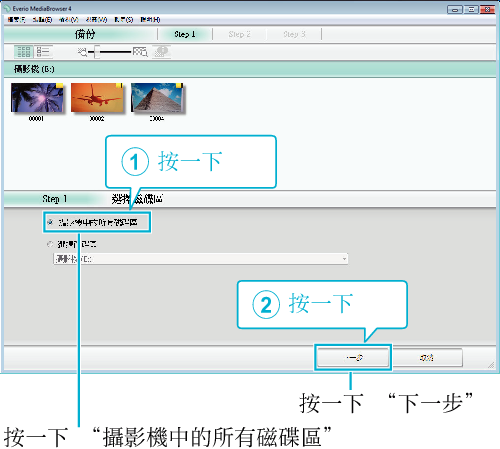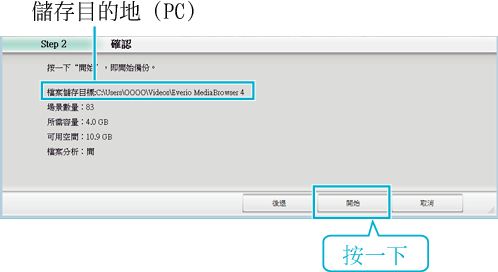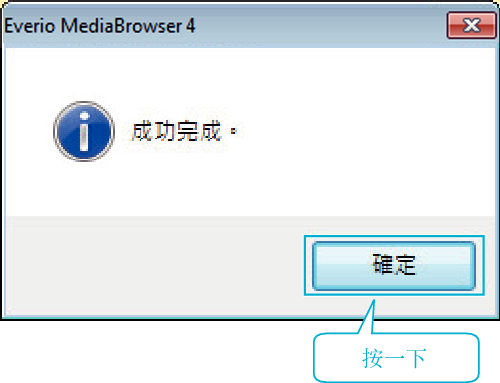-

- 複製
- 複製到 Windows PC
-
為所有檔案備份
為所有檔案備份
為檔案備份之前,請先確定電腦硬碟(HDD)上有足夠的剩餘空間。
如果沒有足夠的剩餘空間,備份就不會開始。
如果剩餘電池電量不足,無法完成操作。首先將電池完全充電。
註
進行備份之前,先在本裝置內放入儲存了影片及相片的 SD 記憶卡。
如在使用隨附軟體 Everio MediaBrowser 4 時遇到任何困難,請聯絡「Pixela 使用者支援中心」。
電話 |
美國和加拿大(英文): +1-800-458-4029(免付費專線) |
|---|---|
網站 |
備份前先刪除不必要的影片。
要花費一段時間來備份多個影片。
中斷本裝置與電腦的連接
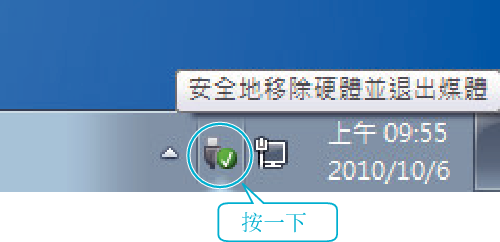
(Windows 7/Windows 8/Windows 8.1)
按一下“安全移除硬體”。
點按全部“JVCCAM~”。
拔下 USB 訊號線,然後關閉 LCD 螢幕。
(Windows Vista)